Wat zit er in een naam?
Weinig? Denk nog eens na.
Misschien onderschat je al die tijd het belang van namen.
Maar alles verandert nu. We hebben een opwindende update van onze reeds bestaande Cname-functie bedacht waardoor je van mening kunt veranderen.
Met deze nieuwe update kunt u identificeren wie in uw organisatie of team een videolink deelt. Niet alleen jij. Uw klanten zullen ook blij zijn met deze handige toevoeging.
Lees deze blog tot het einde om alles te weten te komen over deze functie-update.
Wat is de Cname-functie?
Cname is een geavanceerde functie waarmee u de videolink die u opneemt op Vmaker kunt aanpassen. Met behulp van deze functie kunt u de domeinnaam van uw website toevoegen aan de URL. In plaats van een willekeurige link te delen, kunt u meer gestructureerde links delen met uw klanten die ook uw branding bevatten.
Zo ziet een videolink eruit nadat je een video hebt opgenomen op Vmaker:
https://sub_domain_name.vmaker.com/record/videolink
Zo ziet het eruit nadat je de Cname-functie hebt gebruikt om de domeinnaam van je website toe te voegen:
https://sub_domain_name.your_company_domain_name/record/videolink
Op deze manier
- Uw klanten zullen een betere merkherkenning hebben
- Ze markeren je video niet als spam omdat ze weten dat deze van een vertrouwde bron komt
- Ze kijken uit naar meer video's van je
- Over het algemeen zal het uw klanten een positieve indruk geven
Een korte opmerking hier:Cname is een premiumfunctie en is alleen beschikbaar voor Enterprise-gebruikers.
Hoe helpt de nieuwe update?
De nieuwe functie gaat naar een dieper niveau. Nu kun je ook de subdomeinnaam aanpassen in de videolink. Deze functie voegt een extra personalisatielaag toe aan de bestaande Cname-functie. U kunt uw naam toevoegen aan het subdomein, zodat uw klant weet met wie de video wordt gedeeld.
Een van de beste use-cases van deze functie is wanneer uw verkoopteam een gepersonaliseerde productpitch naar een potentiële klant stuurt met alleen een aangepaste domeinnaam voor die klant. Hoe cool is dat?
Hier is een voorbeeld van een URL met aangepaste domein- en subdomeinnaam:
https://john.chromososi.com/record/videolink
Deze functie is een zegen als je met een groot team werkt. Door subdomeinen toe te voegen, weet je wie je een video stuurt en wat de context zal zijn. Je kunt je planning effectiever plannen door prioriteit te geven aan de video's.
Hoe pas je je subdomeinnaam aan in Vmaker?
Voordat u de stappen noemt, is het belangrijk om te onthouden dat de subdomeinfunctie een geavanceerde functie is. Het is alleen beschikbaar als je in het Teams-abonnement of hoger zit. Als je een Lite- of Starter-abonnement hebt, overweeg dan om te upgraden om van deze functie te genieten.
U kunt uw account upgraden vanaf onze prijspagina.
Het aanpassen van de subdomeinnaam is eenvoudig en duurt slechts een paar stappen:
- Meld u aan bij uw Vmaker-account
Log in met het e-mailadres dat is geregistreerd onder het Teams-abonnement. Als je meer dan één e-mailadres hebt geregistreerd bij Vmaker, moet je hier een beetje voorzichtig zijn.
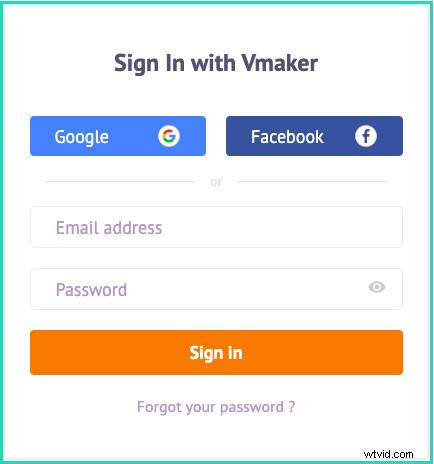
Nadat u bent ingelogd, ziet u standaard uw dashboard. Al je opgenomen video's komen hier. Als u echter uw subdomeinnaam wilt wijzigen, moet u op het tabblad Branding in het linkerdeel van het scherm klikken.
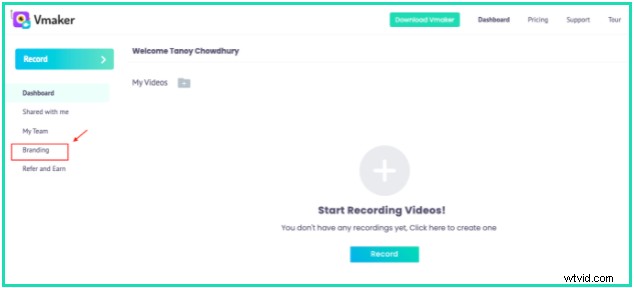
Zodra u zich in het gedeelte over branding bevindt, scrolt u omlaag totdat u Branded URL ziet. Dit is de plaats waar u de subdomeinnaam aan de URL kunt toevoegen. Vul de naam in en klik op Toepassen, en je bent klaar om te gaan.
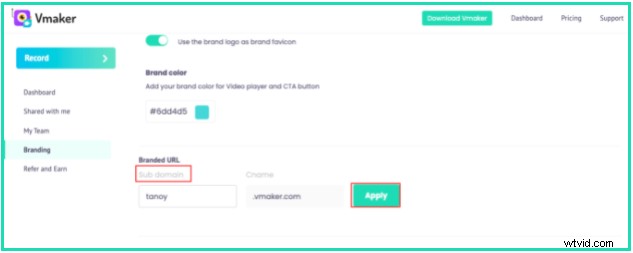
Laatste opmerking
Subdomeinnaam is een erg handige functie voor het aanpassen van de URL die u deelt met interne en externe gebruikers. Het kan u helpen om u te onderscheiden van anderen en uw werk ook gemakkelijk te maken. Zorg ervoor dat u de functie bekijkt. Als je vastloopt of als je vragen hebt, kun je een e-mail sturen naar [email protected]
